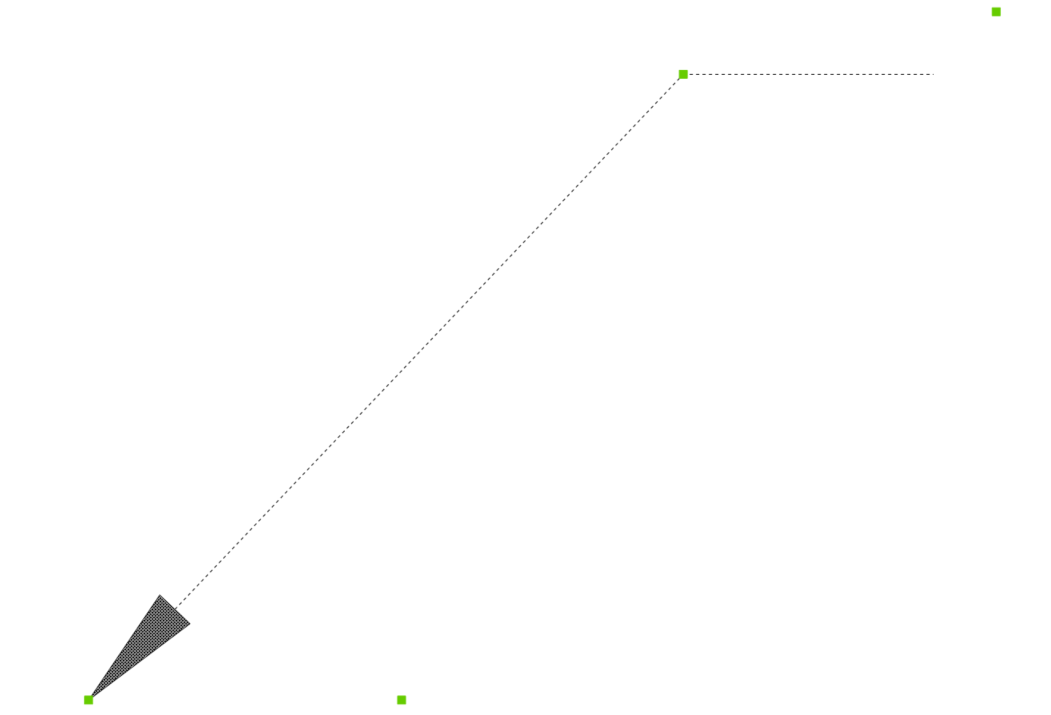DIRECTRIZM comando
Crea entidades de directriz múltiple utilizando el estilo de directriz múltiple actual.

Ícono: 
Descripción
Crea una directriz múltiple con tres componentes: una línea de directriz con un extremo de cota opcional, una línea de segmento de conexión y el contenido, como un texto o un bloque. Las directrices múltiples admiten más de una línea directriz por contenido.
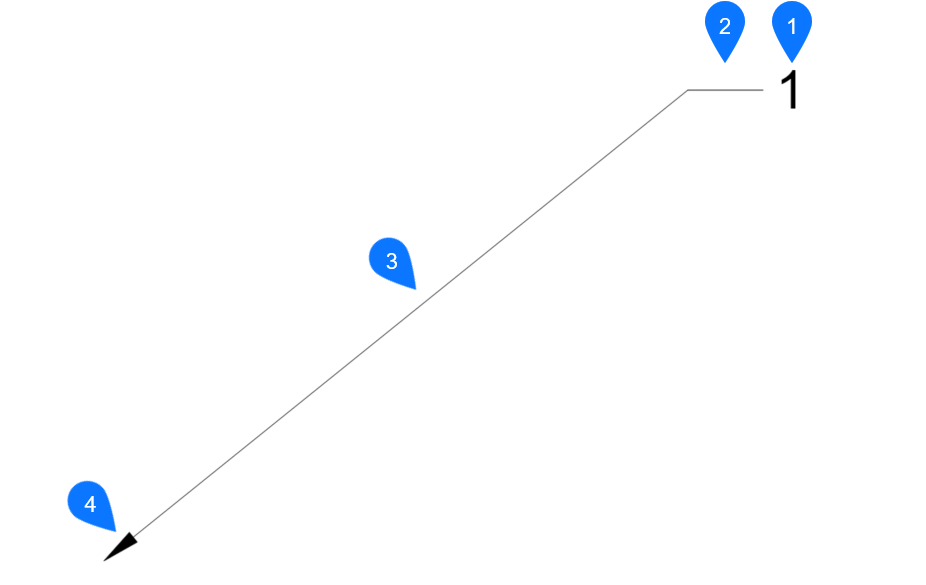
- Mtext/bloque
- Segmento de conexión
- Segmento
- Extremo de cota
Método
Hay tres métodos para empezar a crear una directriz múltiple:
- Extremo de cota de directriz primero
- Segmento de conexión de la directriz primero
- Contenido primer
Opciones con el comando
- Extremo de cota de directriz primero
- Cree una directriz múltiple especificando primero la ubicación del extremo de cota.
- Segmento de conexión de la directriz primero
- Cree una directriz múltiple especificando primero la ubicación del segmento de conexión de la directriz.
- Contenido primer
- Cree un multilingüe especificando primero la ubicación del contenido.
- Tipo de directriz
- Establece el tipo de guía: recta, spline o ninguna.
- Recto
- La directriz se dibuja a partir de segmentos rectos.
- SPline
- Se dibuja una spline utilizando los puntos de selección como puntos de control.
- Ningún
- No se dibuja ninguna directriz.
- Segmento de conexión de la directriz
- Especifica si dibujar un segmento de conexión o no.
- Contenido tipo
- Especifica el tipo de contenido del multileader.
- Bloque
- Utiliza el nombre del bloque que se inserta.
- Mtext
- Utiliza mtext; muestra el editor de MText.
- Ningún
- No dibuja contenido.
- Maxpuntos
- Introduzca el máximo de puntos.
- Primer ángulo
- Introduzca la primera restricción de ángulo.
- Segundo ángulo
- Introduzca la segunda restricción angular.
- Edición de agarres
- Haciendo clic en los cuadrados verdes, puedes editar los puntos de agarre del multileader.